
¿Estás cansado de esperar a que Spotify añade una función que permita migrar todo el contenido de una cuenta a otra? Pues no hace falta que te quedes de brazos cruzados, y es que existen 2 métodos que puedes llevar a cabo para migrar toda tu cuenta de Spotify a otra de forma simple y rápida.
Lo único que necesitas es analizar la cantidad de contenido que tienes almacenado en tu cuenta. Si solo tienes 5 o 10 listas de reproducción dentro de la misma, podrás realizar este procedimiento de forma manual (copiando los enlaces de esas playlists).
Por otro lado, si has creado o guardado muchas listas de reproducción, la mejor opción que tienes es utilizar un servicio llamado SpotMyBackup, el cual crea un archivo de toda tu cuenta para que la puedas migrar a otra.
Para tu suerte, aquí te explicaremos ambos métodos paso a paso. Sigue leyendo y descubre lo fácil que es pasar la información de Spotify de una cuenta a otra, ¡además no tendrás que pagar ni un solo centavo para poder hacerlo!
Así puedes migrar toda tu cuenta de Spotify a otra cuenta
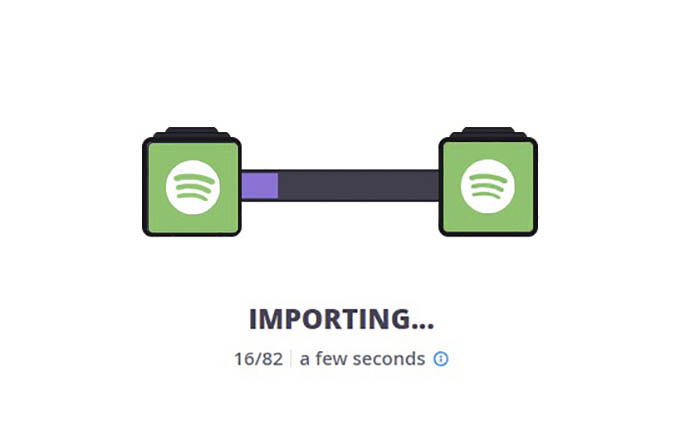
Antes de que te mostremos los dos métodos que existen para migrar una cuenta de Spotify a otra, es imprescindible que tengas instalada la app de Spotify en tu móvil, como así también que tengas acceso a ambas cuentas (tendrás que iniciar sesión en las dos cuentas).
Pasa todo el contenido de tu cuenta con SpotMyBackup
Este procedimiento lo recomendamos hacer solo si se tienen muchas playlits almacenadas en la cuenta. Si la misma tiene más de 10 años de uso y posee muchas litas de reproducción, traspasar todos esos datos de forma manual sería prácticamente imposible.
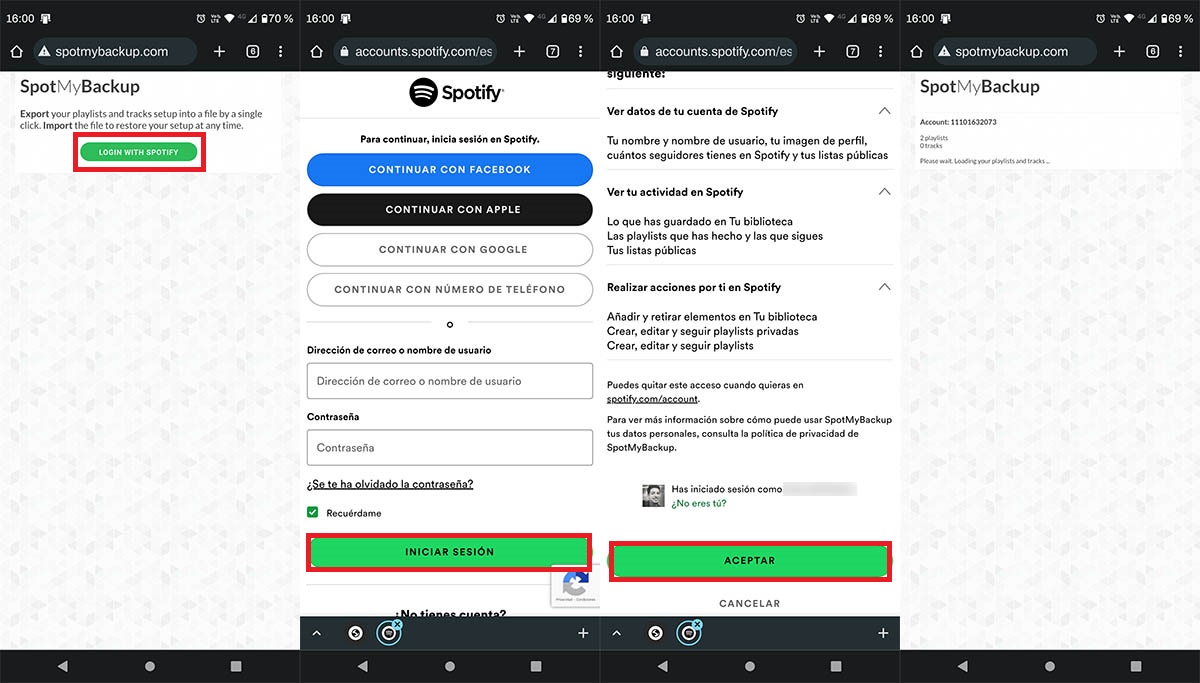
- El primer paso que tienes que hacer es ingresar en el sitio web SpotMyBackup. Una vez que estés dentro del mismo, tendrás que pinchar sobre el botón de color verde que dice “Login with Spotify”.
- Inicia sesión con la cuenta de Spotify que quieres migrar a otra cuenta. Puedes hacerlo usando tu dirección de correo y contraseña, o bien accediendo a la misma con Facebook, Apple, Google o con tu número de teléfono.
- Una vez iniciada la sesión, deberás pinchar en “Aceptar” para que SpotyMyBackup pueda tener acceso a tu cuenta de Spotify. Vale mencionar que este servicio no robará tus datos, pues solo leerá la información relacionada con tus gustos e intereses (no almacena esos datos en ningún servidor externo, solo en tu dispositivo móvil).
- Espera a que el servicio recopile toda tu información (playlists y demás datos). Esto puede llegar a tardar más de 5 minutos, todo dependerá de cuánta información tengas almacenada en tu cuenta de Spotify.
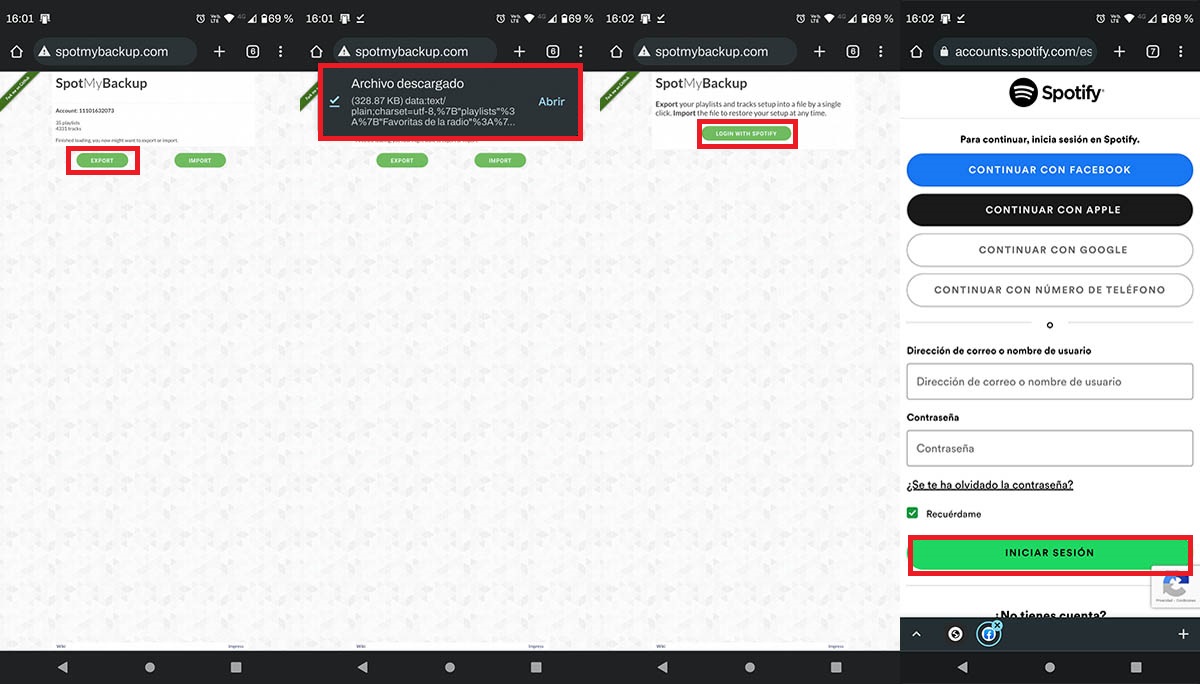
- Tras haber finalizado el análisis de tu cuenta, tendrás que pinchar sobre el botón de color verde que dice “Export”.
- Se descargará un archivo en el almacenamiento de tu dispositivo móvil. Es importante que no lo borres, pues ahí estarán todos los datos de tu cuenta de Spotify.
- Cierra el navegador, vuélvelo a abrir e ingresa nuevamente en el sitio web SpotMyBackup. Cuando estés dentro del mismo, tendrás que volver a pinchar en la opción que dice “Login with Spotify”.
- Inicia sesión con tu otra cuenta de Spotify, a la que le quieres pasar todos los datos.
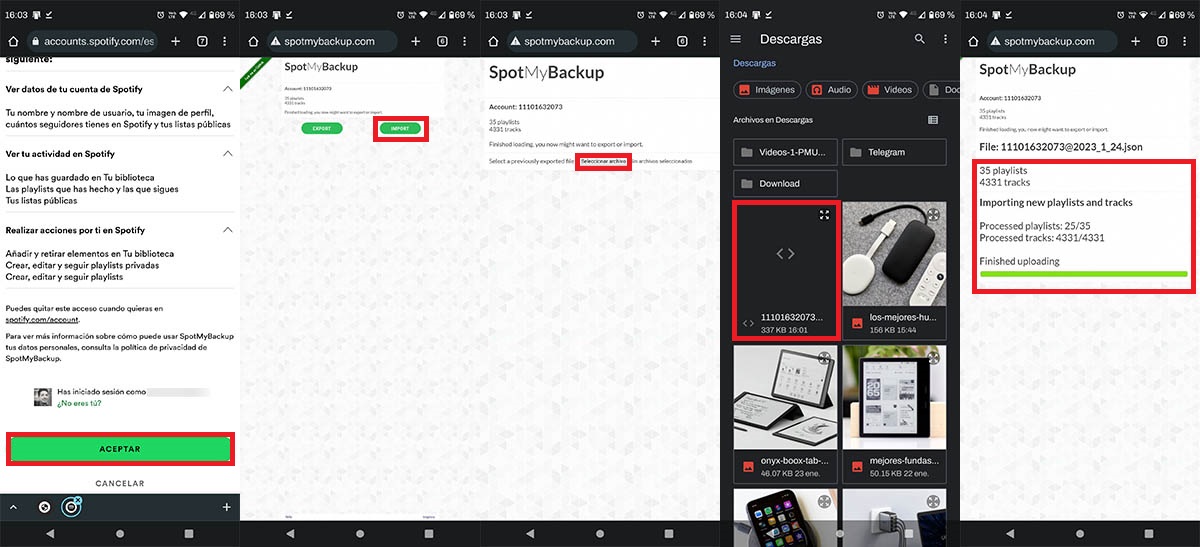
- Pincha en “Aceptar” para que SpotMyBackup pueda tener acceso a la misma.
- Dale al botón de color verde que dice “Import”.
- Presiona sobre la opción llamada “Seleccionar archivo”.
- Elige el archivo que habías descargado previamente.
- En cuestión de segundos, el servicio en cuestión migrará toda la información de tu cuenta anterior a la que has elegido.
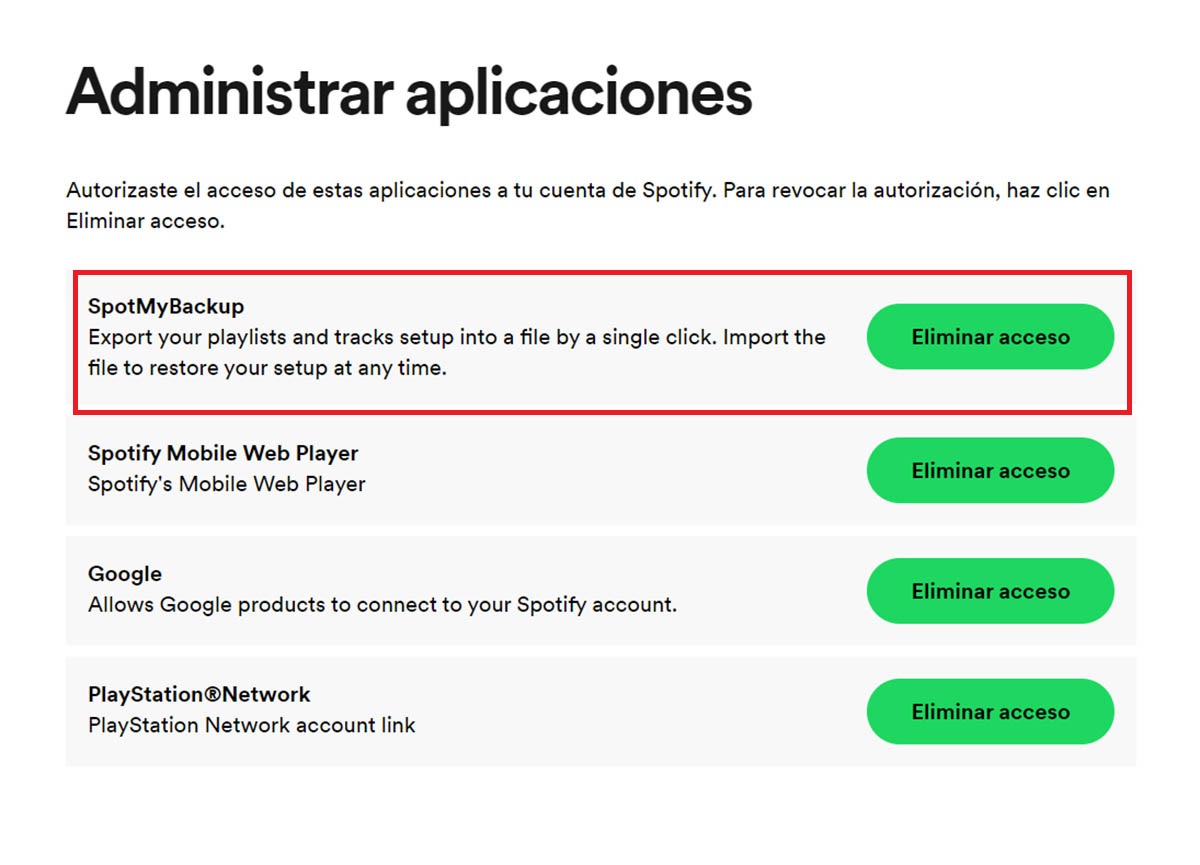
Una vez que hayas terminado de migrar tu cuenta de Spotify, deberías quitarle el acceso a este servicio en las cuentas con las que hayas iniciado sesión. Para ello, tendrás que ingresar en este sitio web, y posteriormente deberás pinchar en “Eliminar acceso”.
Migra tus playlists de Spotify de forma individual
Por otro lado, si no tienes más de 10 o 20 listas de reproducción, puedes realizar este procedimiento de forma manual, ¿cómo? Siguiendo todos estos pasos:

- Abre la aplicación de Spotify desde tu dispositivo móvil.
- Pincha sobre la pestaña que dice “Tu biblioteca” (está abajo a la derecha de la pantalla).
- Accede al apartado llamado “Playlists” (se ubica arriba a la izquierda de la pantalla).
- Ingresa en la playlist que quieres añadir a tu otra cuenta de Spotify.
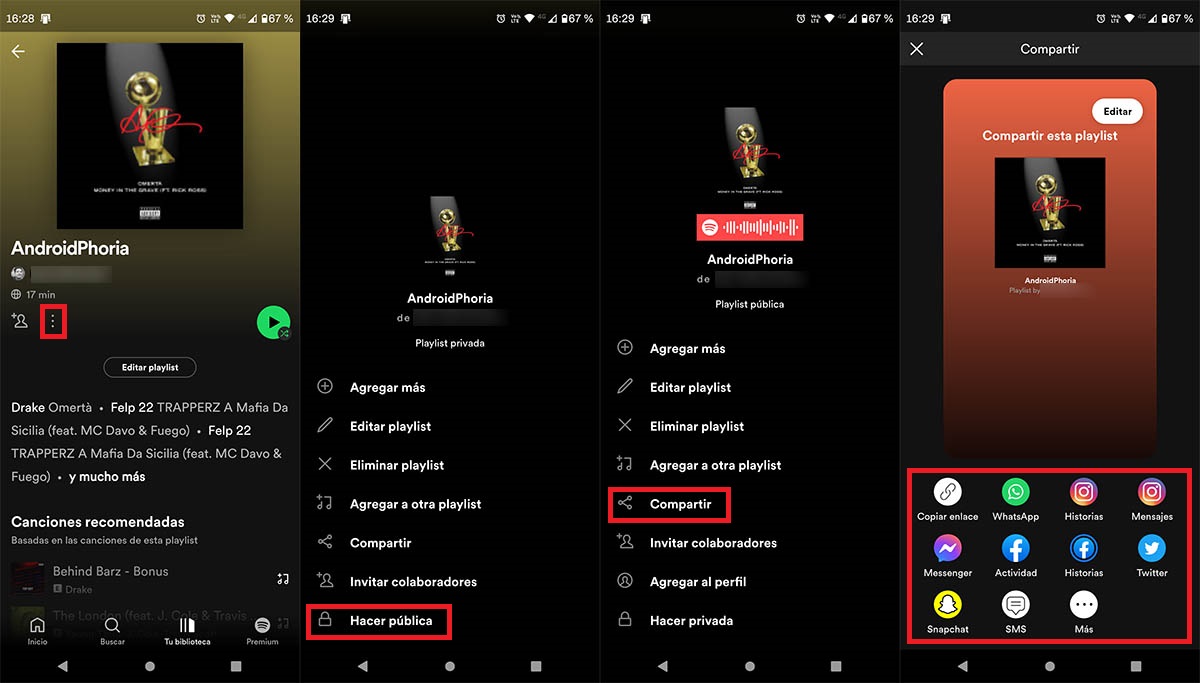
- Presiona sobre los tres puntos verticales que aparecen debajo de la playlist.
- Dale a la opción que dice “Hacer pública”.
- Pincha en “Compartir”.
- Copia el enlace, o bien envíalo a alguna app de mensajería para que puedas acceder a la misma de forma fácil (puedes crearte un chat contigo mismo en WhatsApp para guardar el enlace en cuestión).
- Por último, Inicia sesión con tu otra cuenta de Spotify y abre el enlace que has copiado. Guarda la playlist en tu nueva cuenta para poder acceder a la misma.
En caso de que no uses Spotify en tu móvil, puedes compartir tus playlists desde la versión web que posee esta plataforma usando tu ordenador. En dicho caso, el procedimiento a seguir podría simplificarse muchísimo, pues tendrás la posibilidad de iniciar sesión en ambas cuentas al mismo tiempo (desde la versión web y desde la app para PC).
Sin mucho más que añadir al respecto, en caso de que cometas algún error al momento de pasar una playlist, deberías echarle un vistazo al artículo en el que explicamos cómo recuperar una playlist borrada de Spotify, ¡podrías llegar a necesitar tener a mano esa solución!
















